Používatelia Androidu si môžu vyberať luxusmnožstvo aplikácií na monitorovanie zariadení a sledovanie výkonu (Elixir II je jednou z najkomplexnejších častí dávky), aby ste mali prehľad o zdrojoch, ktoré spotrebúva operačný systém alebo rôzne aplikácie, ktoré na ňom bežia. Vyvinutá spoločnosťou zaoberajúcou sa technológiami WiFi s názvom Amped Wireless, Nástroj na analýzu siete Wi-Fi je ďalšia aplikácia z uvedeného žánru, ktorá akonavrhnutý podľa názvu, bol špeciálne navrhnutý tak, aby vás informoval o rôznych sieťach Wi-Fi, ktoré sa nachádzajú v dosahu vášho zariadenia, a zodpovedajúcim spôsobom ich optimalizoval.
Aplikácia rozširuje svoju podporu na analýzu rôznychaspekty akejkoľvek pripojenej / odpojenej siete Wi-Fi, ktorá bola zistená zariadením a zobrazuje komplexné informácie o jej rôznych parametroch, od rušenia kanálov po silu signálu prostredníctvom grafov a štatistických analýz.
Odteraz aplikácia podporuje analýzu nasledujúcich aspektov (zistených) Wi-Fi pripojení:
- Skener Wi-Fi
- Rušenie kanála
- Graf kanálov
- Graf signálu
- Merač signálu
Poznámka: Pred použitím aplikácie skontrolujte, či je na vašom zariadení povolená sieť Wi-Fi, alebo ak je to možné, že je zariadenie pripojené k sieti Wi-Fi.

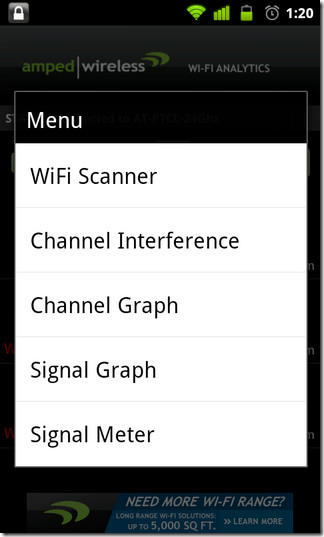
Po spustení sa aplikácia otvorí na Wi-Fi Scannerobrazovka, ktorá obsahuje všetky aktívne / zistené siete Wi-Fi. Na uvedenej obrazovke si môžete zobraziť stručné informácie o každej sieti, ako napríklad ID siete, silu signálu (v percentách aj v dB) a ID kanála. Na tejto stránke máte tiež možnosť určiť frekvenciu automatického skenovania všetkých sietí (v sekundách). Túto funkciu môžete tiež zapnúť / vypnúť. Ak chcete manuálne aktualizovať stav siete, jednoducho klepnite na ikonu Skenovanie teraz Tlačidlo.
Na tej istej obrazovke môžete tiež roztriediť rôzne pripojenia Wi-Fi podľa abecedy alebo podľa sily ich signálu klepnutím Menu> Zoradiť. Klepnutím na pripojenie sa dostanete na stránku Nastavenia Wi-Fi, odkiaľ sa môžete pripojiť k požadovanej sieti.
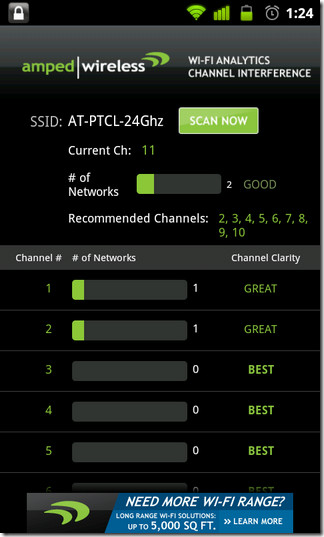
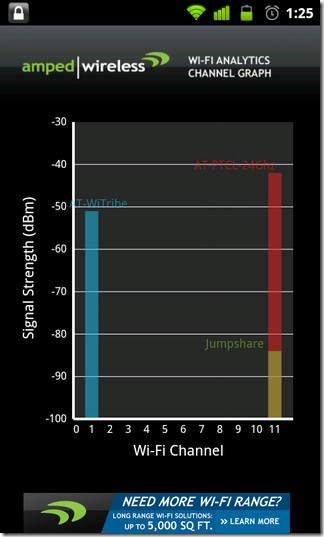
Ak chcete prepnúť na inú obrazovku s analýzou Wi-Fi, klepnite na Ponuka> Ponuka a vyberte kategóriu podľa svojich predstáv, alebo môžete jednoducho prejsť prstom doľava / doprava po obrazovke.
Na obrazovke Interferencia kanálov môžete:skontrolujte SSID aktívneho pripojenia Wi-Fi a pozrite si aktuálny kanál, počet sietí, odporúčané kanály a prehľadnosť každého jednotlivého kanála. Skenovanie teraz umožňuje manuálne aktualizovať všetky vyššie uvedené informácie.
Obrazovka Channel Graph zobrazuje signálsila každej zistenej siete Wi-Fi na stĺpcovom grafe v závislosti od kanála, cez ktorý je pripojená. Výberom si môžete vybrať, ktoré siete sa zobrazia v grafe Menu> Filtrovať, Obrazovka Graf signálu ponúka lepšieporovnávacia analýza zistených sietí Wi-Fi s ohľadom na čas. Tento graf, rovnako ako kanálový graf, sa aktualizuje automaticky každú sekundu a umožňuje filtrovať zobrazené siete.
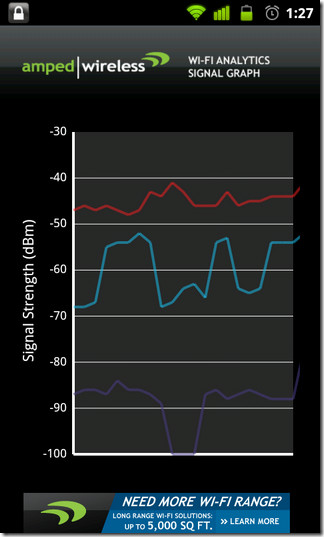
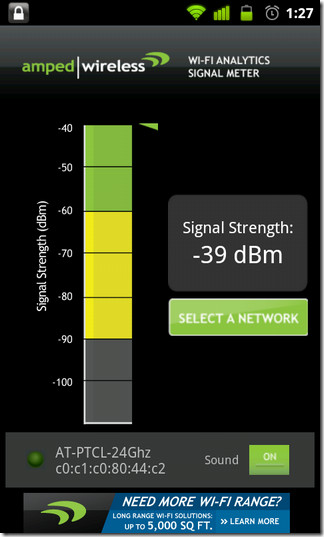
Nakoniec je možné využiť obrazovku Signal Meterna sledovanie sily signálu každého zisteného pripojenia Wi-Fi na jednoduchom farebne označenom meradle, ktoré predstavuje silu signálu (v dBm) pre vybratú sieť. Najzaujímavejšou časťou tohto merača je znieť prepnúť, na ktoré vás upozornia, keď je povolenýzmena sily signálu prostredníctvom zvukových signálov. Čím silnejšie pripojenie / signály, tým častejšie sú pípnutia. Táto funkcia sa môže ukázať ako užitočná, keď idete po miestnosti a hľadáte miesto, kde je najvyššia sila signálu WiFi.
Celkovo vzaté, nástroj na analýzu siete Wi-Fi je užitočná aplikáciamať vo svojom zariadení, najmä ak ste často obklopení viacerými sieťami Wi-Fi alebo máte problémy s hľadaním správneho miesta na umiestnenie svojho smerovača Wi-Fi doma.
Stiahnite si nástroj Wi-Fi Analytics pre Android













Komentáre